在日常使用中,很多人希望能够在使用 Telegram 时实现文件的自动下载,以便更方便地管理和访问文件。通过适当的设置,可以使文件下载过程变得更高效。以下内容详细介绍了如何设置 telegram 自动下载功能,并讨论了一些常见问题及其解决方案。
telegram 文章目录
常见问题
解决方案
针对以上问题,以下是相应的解决方案:
在 telegram 中设置自动下载功能,可以根据不同的文件类型和网络环境进行适配,确保更流畅的使用体验。
步骤 1:打开设置菜单
进入 telegram 应用后,点击左上角的菜单图标,选择“设置”。在设置页面中,可以找到“数据和存储”选项,点击进入。
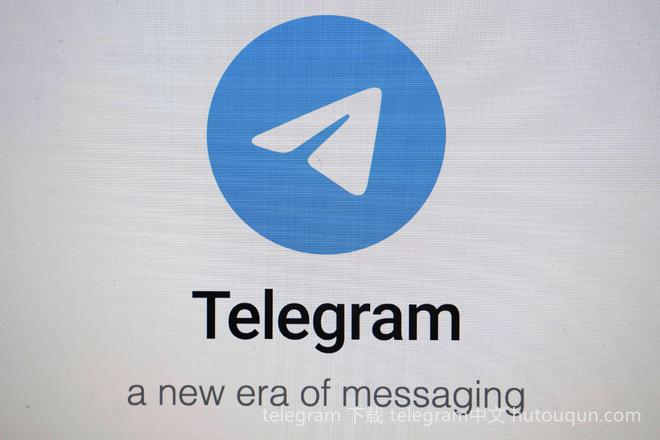
步骤 2:调整自动下载选项
在“数据和存储”设置中,可以看到“自动下载媒体”部分。在这里可以根据个人需求选择自动下载的文件类型,比如照片、视频和文件。在 WLAN、移动数据和漫游的不同选项中,设置各自的自动下载规则。
步骤 3:保存设置
完成相关调整后,确保点击“保存”以保留设置。这样,telegram 将根据你的设置进行文件的自动下载,提升管理便捷性。
有时候,虽然进行了设置,但 telegram 可能仍然无法自动下载文件,可能是由于网络问题或者设置冲突导致的。
步骤 1:检查网络连接
确保设备的网络连接正常。可以尝试打开一个网页以判断网络是否正常。如果网络不佳,可能会影响 telegram 的正常运行。
步骤 2:重置自动下载设置
返回到“设置”界面,检查“自动下载媒体”选项是否已被重置。在使用过程中,如果曾经进行过变化,可能导致该功能未生效。重置后,再次检查设置是否得到了保存。
步骤 3:重启 telegram 应用
有时候,简单的重启电话或 telegram 应用可以解决很多问题。如果进行了调整但未生效,不妨尝试重启一下,看看问题是否仍然存在。
如果发现自动下载的速度较慢,可以尝试以下方法来优化下载体验。
步骤 1:使用更快的网络
在 WLAN 环境下下载文件相对更快。当然,选择适合的网络对于自动下载的速度至关重要。可通过移动设备的设置调节网络优先级,确保优先使用速度较快的网络。
步骤 2:清理缓存数据
在“数据和存储”设置中,可以清除 telegram 的缓存数据,这样可以释放存储空间,帮助提升应用的运行速度。周期性清理缓存可以保证更佳的使用体验。
步骤 3:减少其他后台下载
在下载文件时,尽量关闭其他应用的下载任务,以避免使用过多的带宽。从而确保 telegram 可以全力以赴地完成自动下载。
通过适当的设置,telegram 的自动下载功能能够极大地简化文件管理。无论是通过设置自动下载规则,还是排查故障和优化下载速度,用户都能获得更顺畅的使用体验。在使用过程中,定期检查这些设置,以确保最佳效果。借助于这些实用的技巧和方法,更好地利用 telegram,提升工作和生活的效率。
如需进一步探索其他应用,可以访问 应用下载,找到更多有趣和实用的工具。